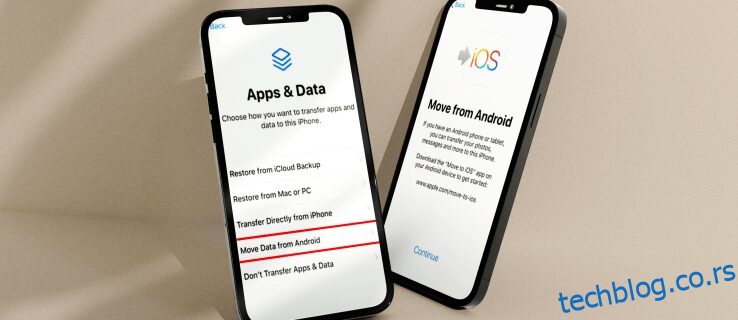Ваш Андроид паметни телефон може много ствари, укључујући ефикасно организовање контаката. Омогућава вам да лако пронађете људе и повежете се са њима притиском на дугме.
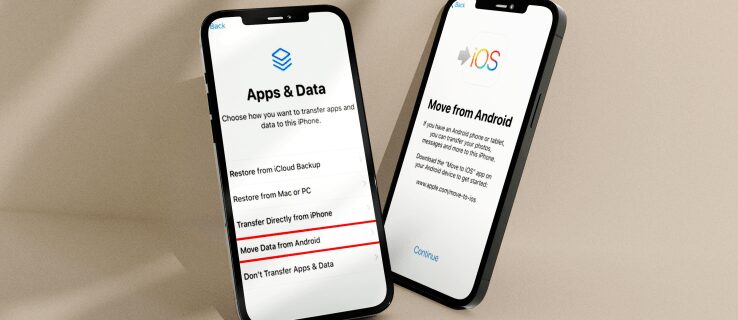
Али шта ако одлучите да промените телефон и одлучите се за иПхоне? Шта ће се десити са вашим контактима? Да ли ћете и даље моћи лако да ступите у контакт са мамом или својим шефом?
Овај чланак ће вас провести кроз различите познате методе да се ваши контакти пренесу са једног ОС на други.
Преглед садржаја
Како пренети контакте са Андроид уређаја на иПхоне
Постоји неколико начина да преместите контакте са свог Андроид уређаја на иПхоне. То укључује бежично или УСБ каблом, коришћење апликације треће стране или слање контаката себи е-поштом, а затим приступ е-пошти да бисте сачували контакте на вашем иПхоне-у.
Ове опције су бесплатне, једноставне и без проблема ће пренети ваше контакте на ваш иПхоне за трен ока. Читајте даље за детаљне кораке о томе како да користите ове методе.
Пренесите контакте на иПхоне користећи Гоогле Синц
Овај метод ће радити само ако синхронизујете своје контакте са Гоогле налогом; онда ћете морати да додате детаље о Гоогле налогу свог Андроид-а на свој иПхоне:
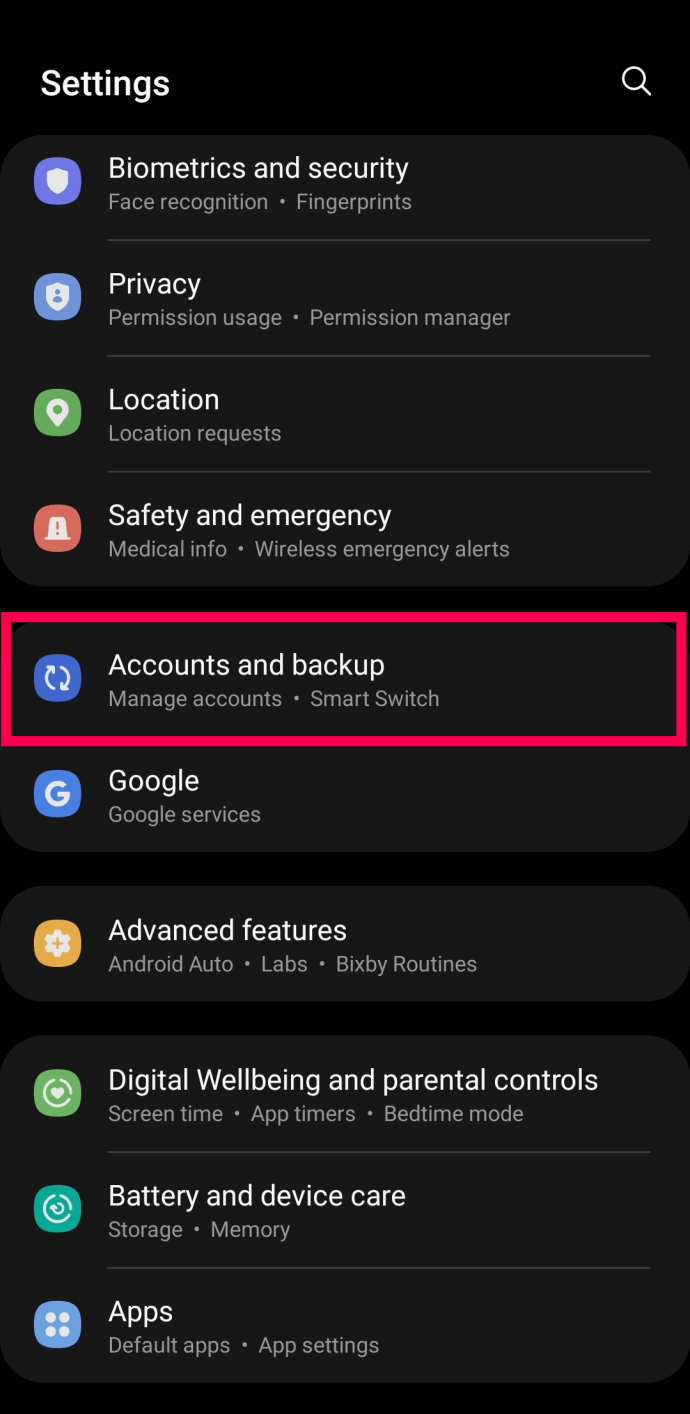
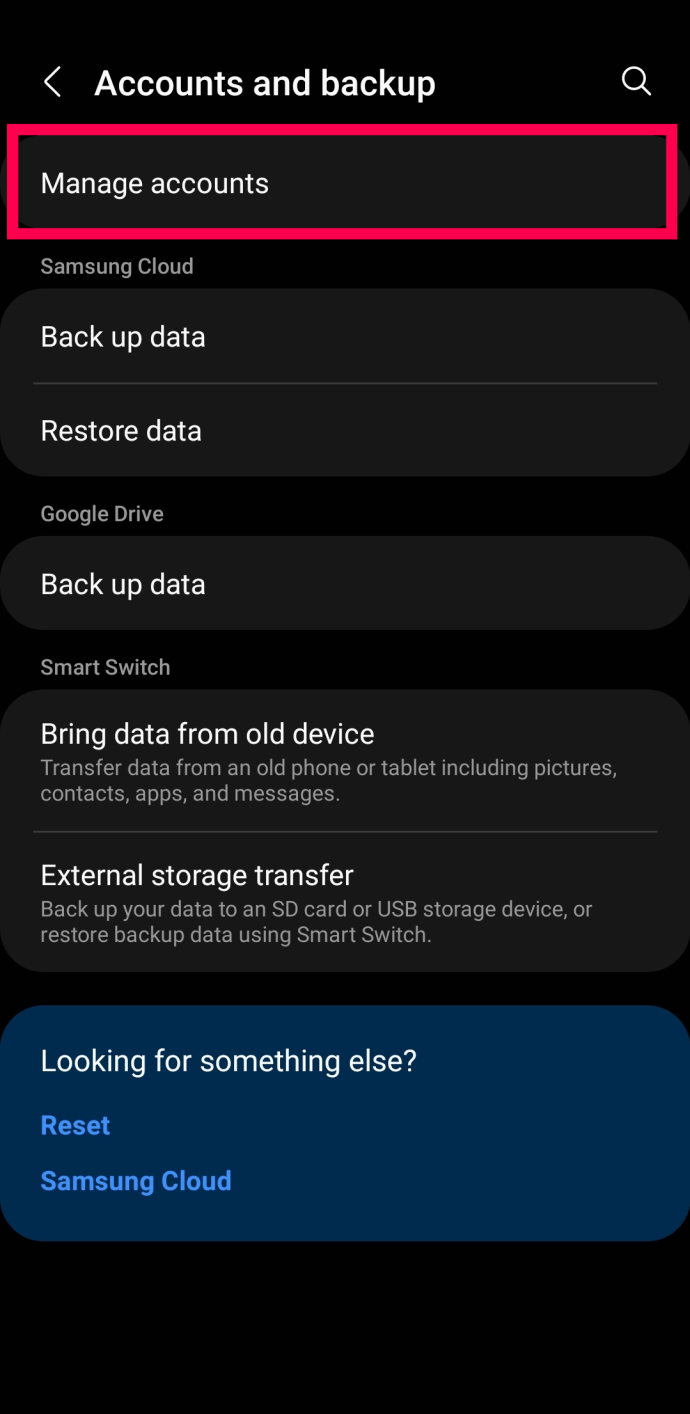
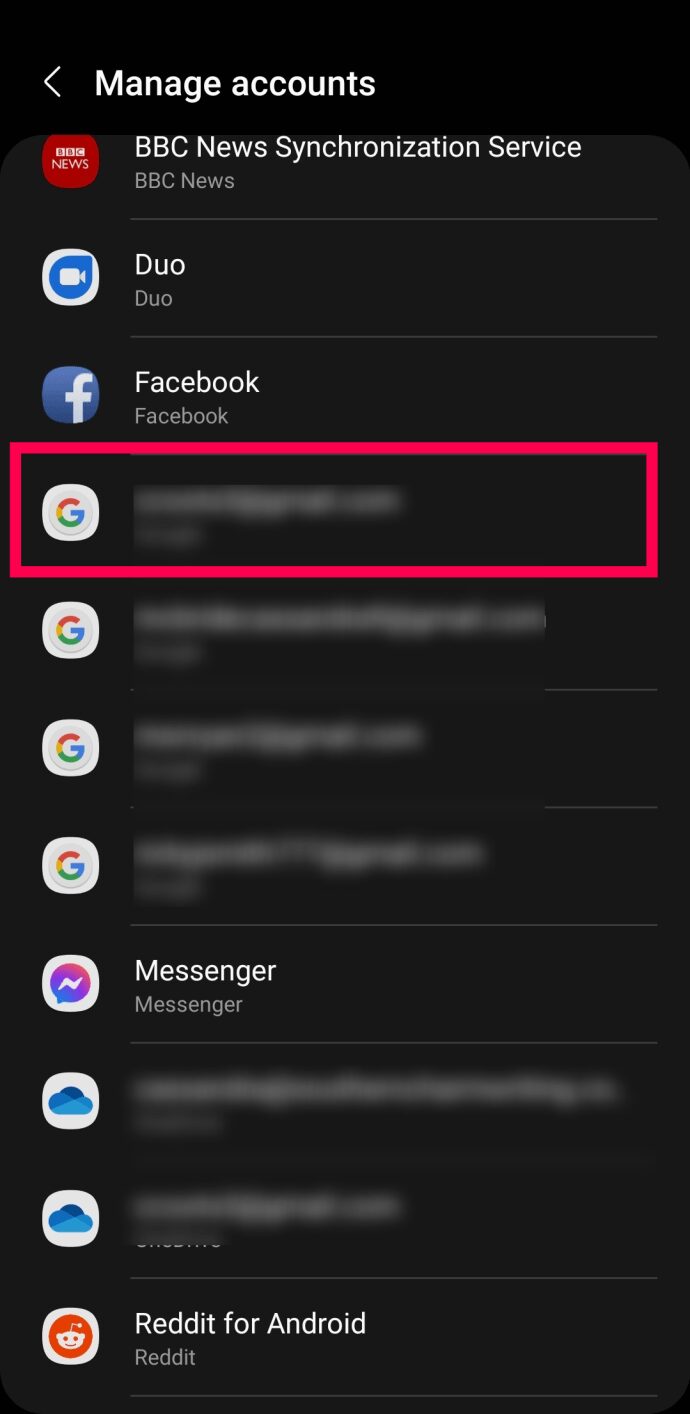
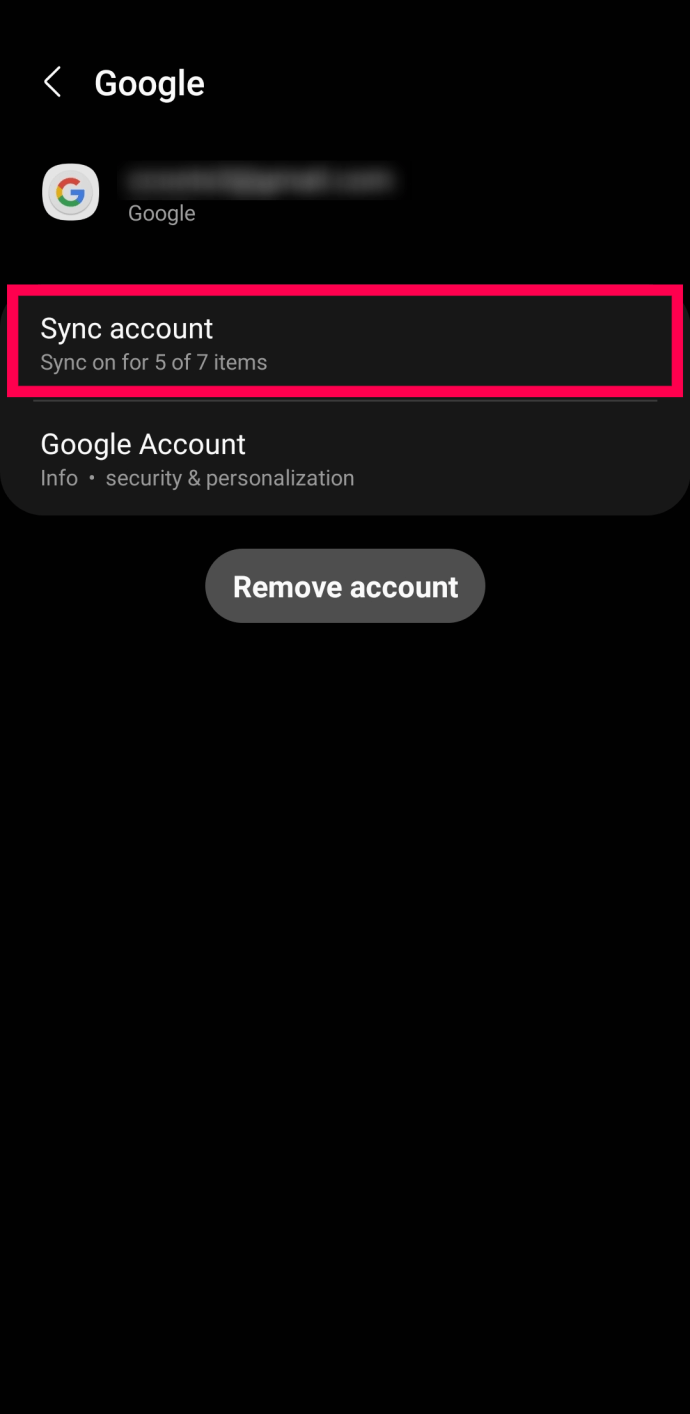
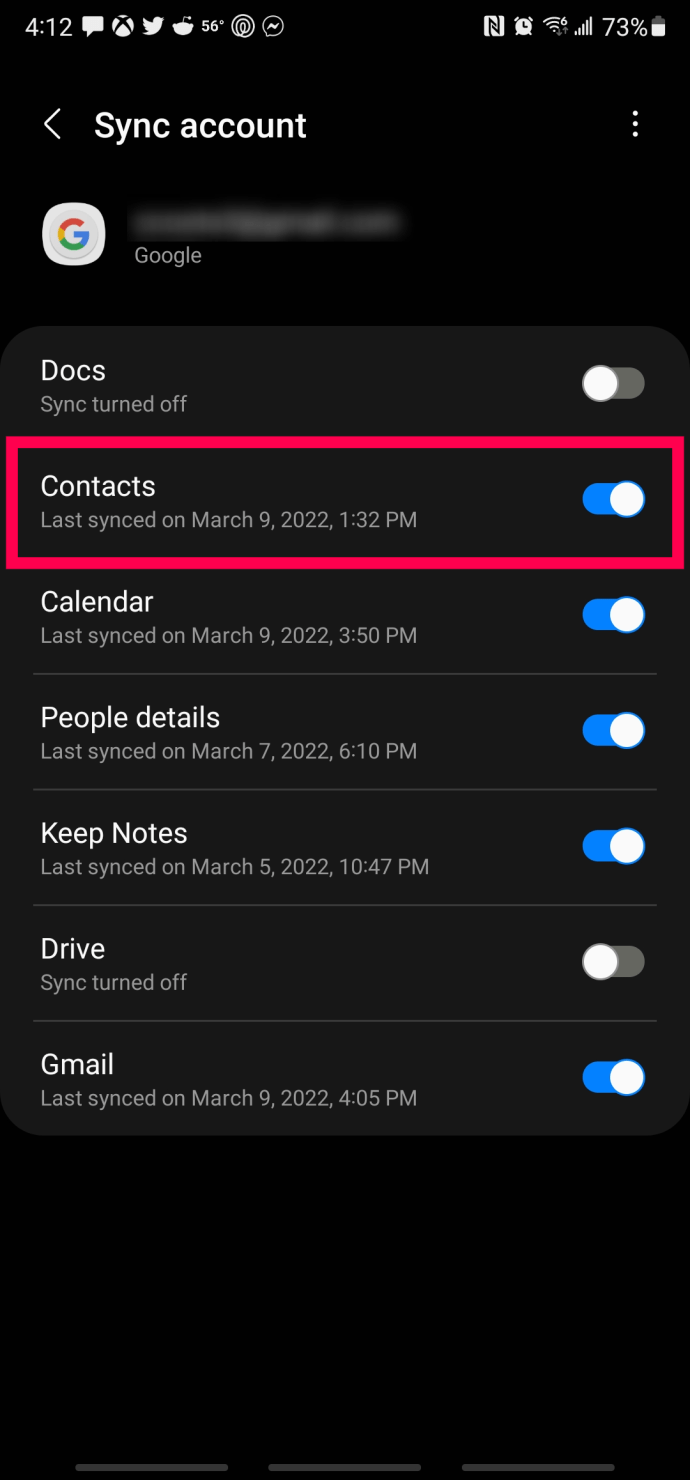
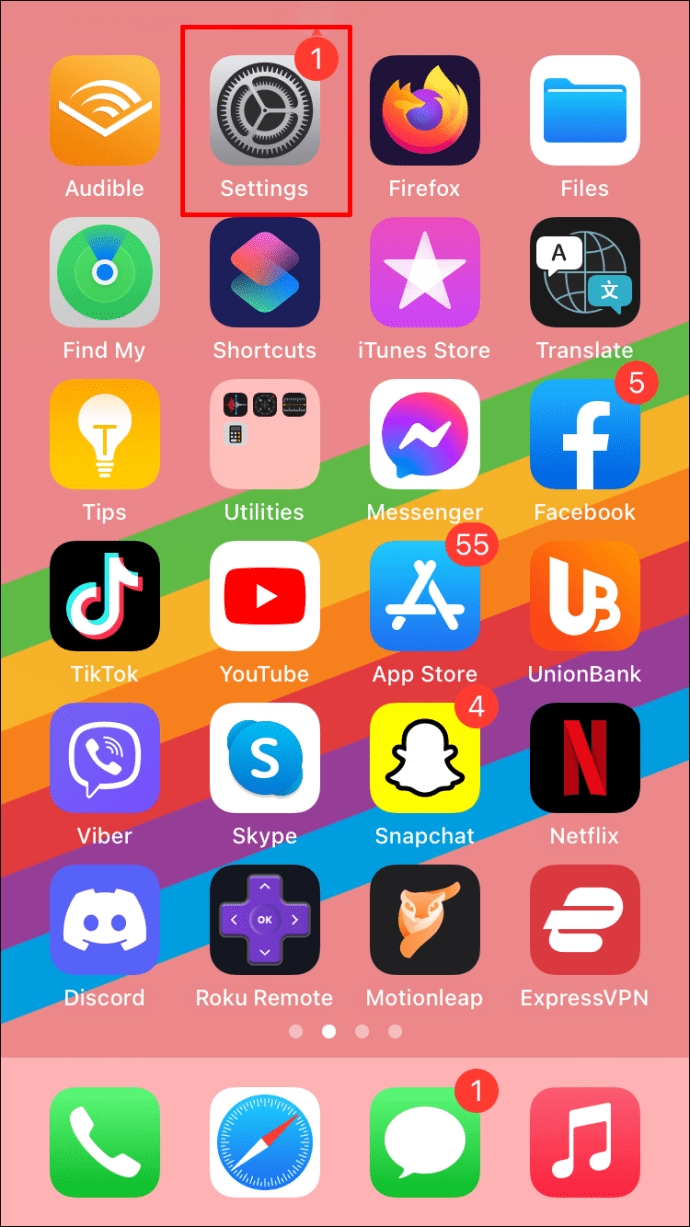
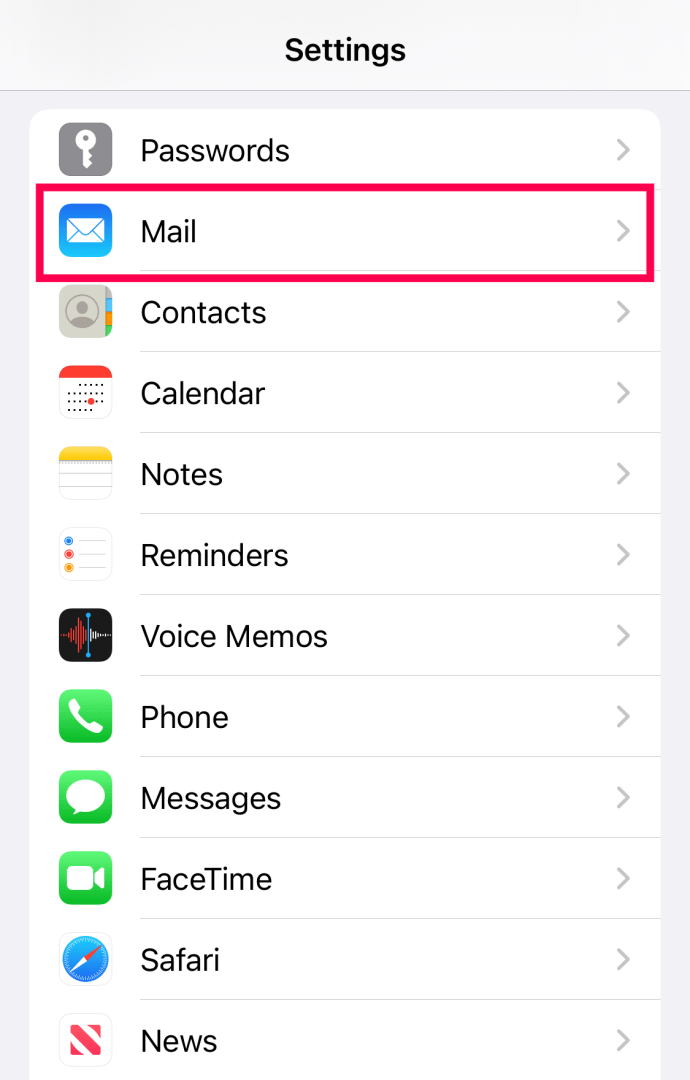
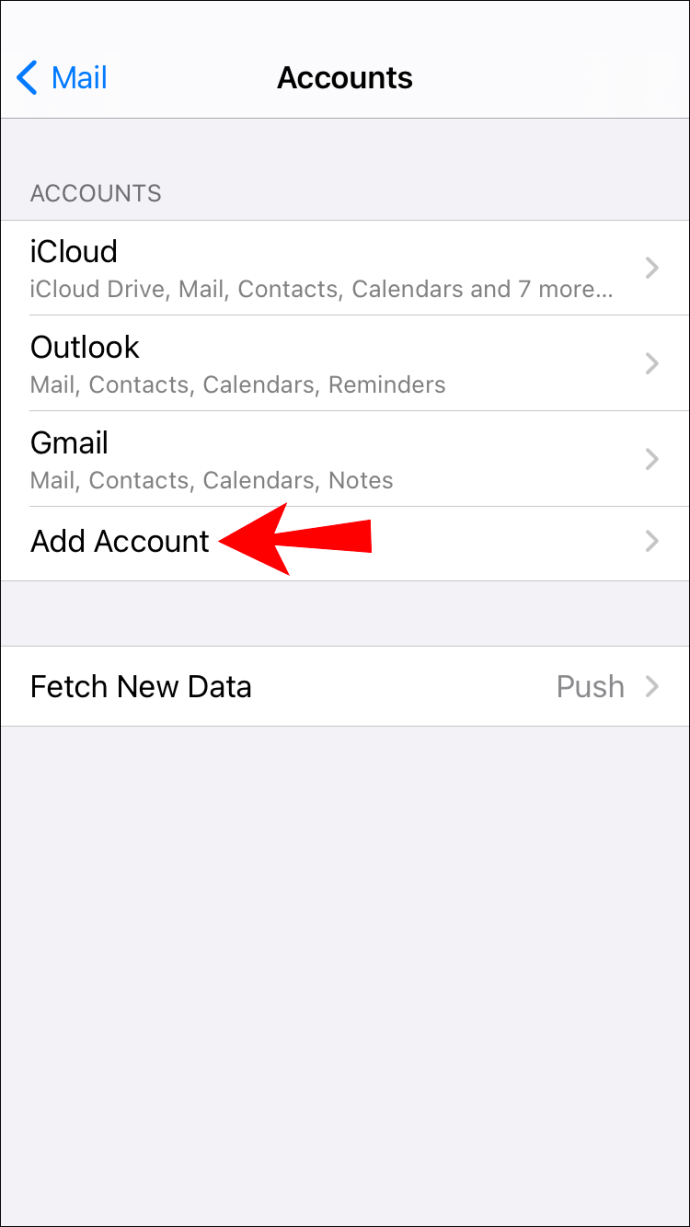
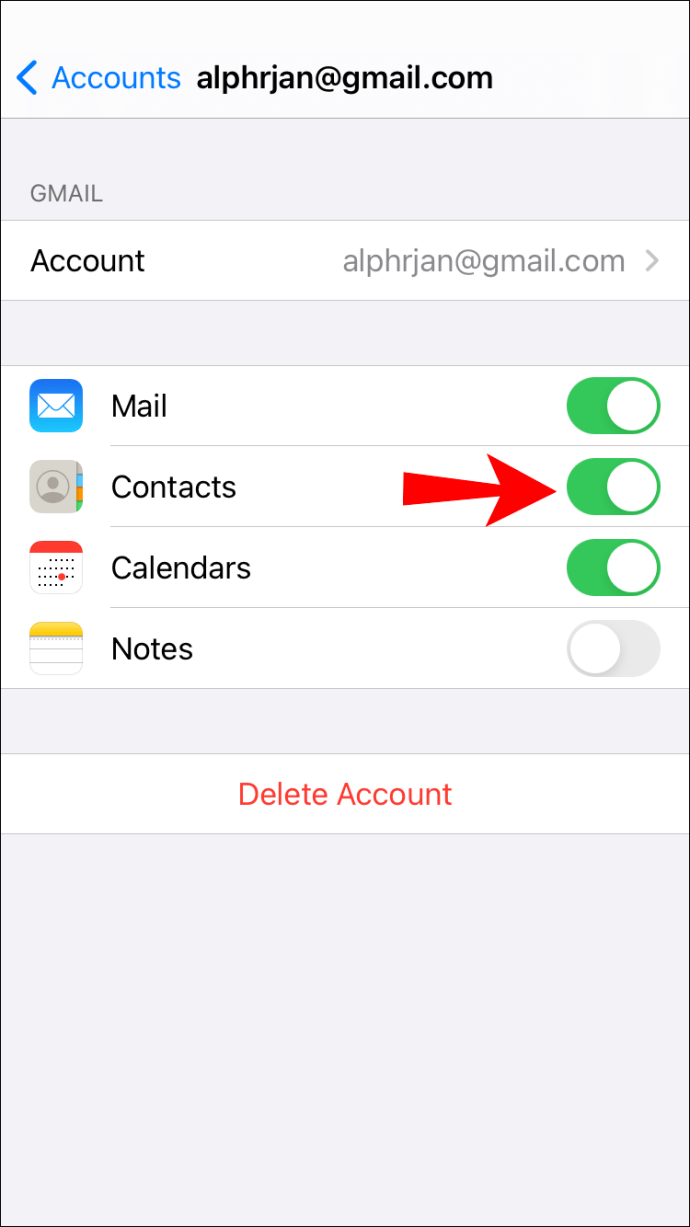
Ваши контакти би сада требали бити на вашем иПхоне-у.
Пренесите контакте ручно помоћу ВЦФ датотеке
Ова метода укључује прављење вЦард датотеке (ВЦФ), а затим јој приступ са вашег иПхоне-а да бисте добили контакте. Ово је одличан метод за коришћење када су само неки од ваших контаката на Гоогле налогу или само желите да пренесете неколико контаката:


- Ово креира ВЦФ и чува га на вашем уређају.
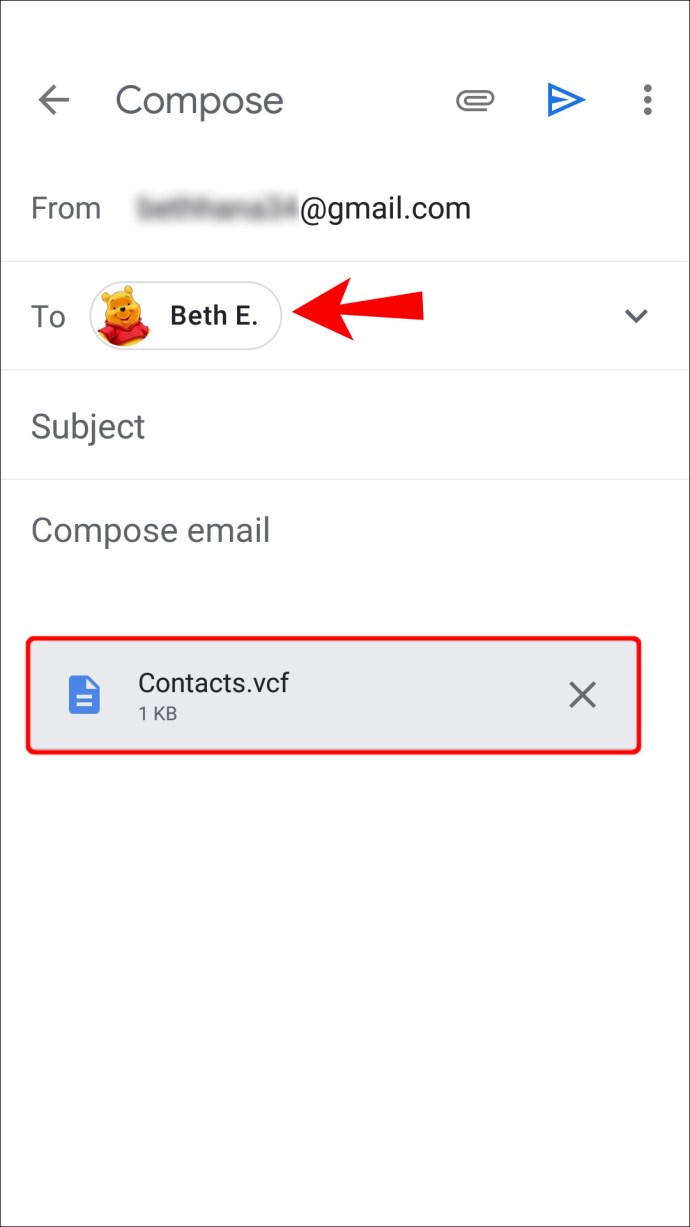
Пренесите контакте помоћу ваше СИМ картице
Коришћење СИМ картице за пренос контаката са Андроид телефона на иПхоне је згодно ако имате проблема са својим Гоогле налогом или га немате:
Напомена: Ова опција ће радити само са одређеним моделима на неким оператерима. Неки телефони не прихватају СИМ картице исте величине, док неки оператери можда не прихватају СИМ картицу другог оператера. Не препоручујемо да се ваша СИМ картица сече тако да стане у СИМ слот другог уређаја.

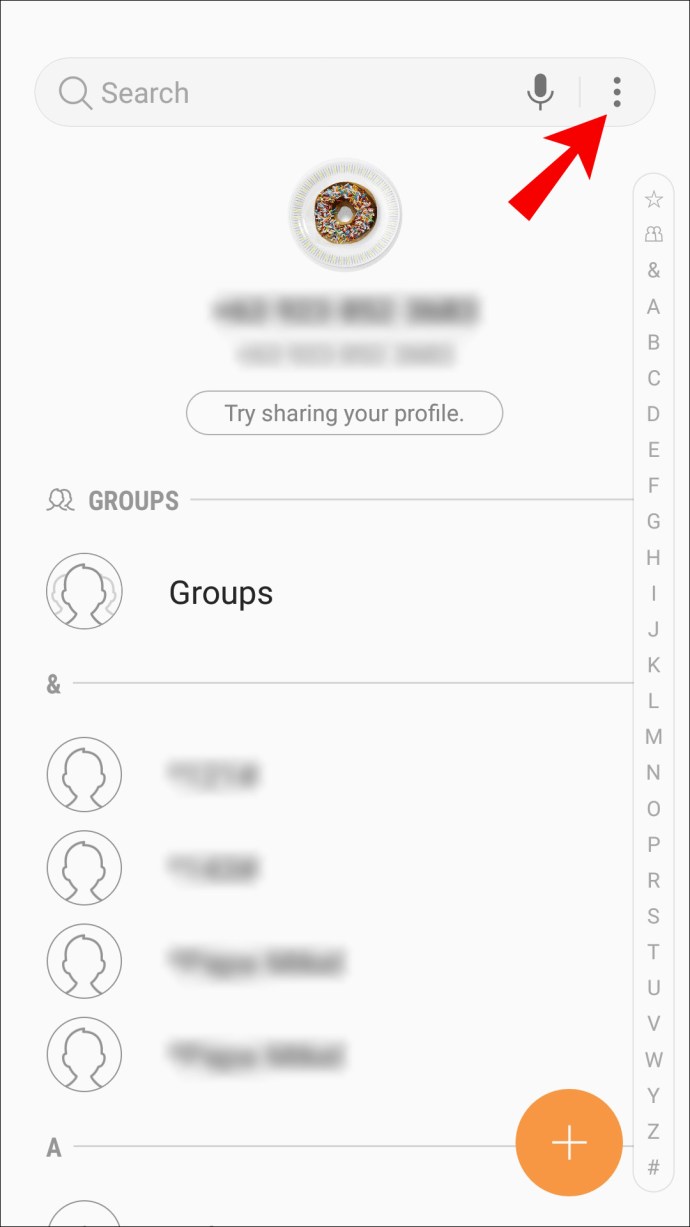
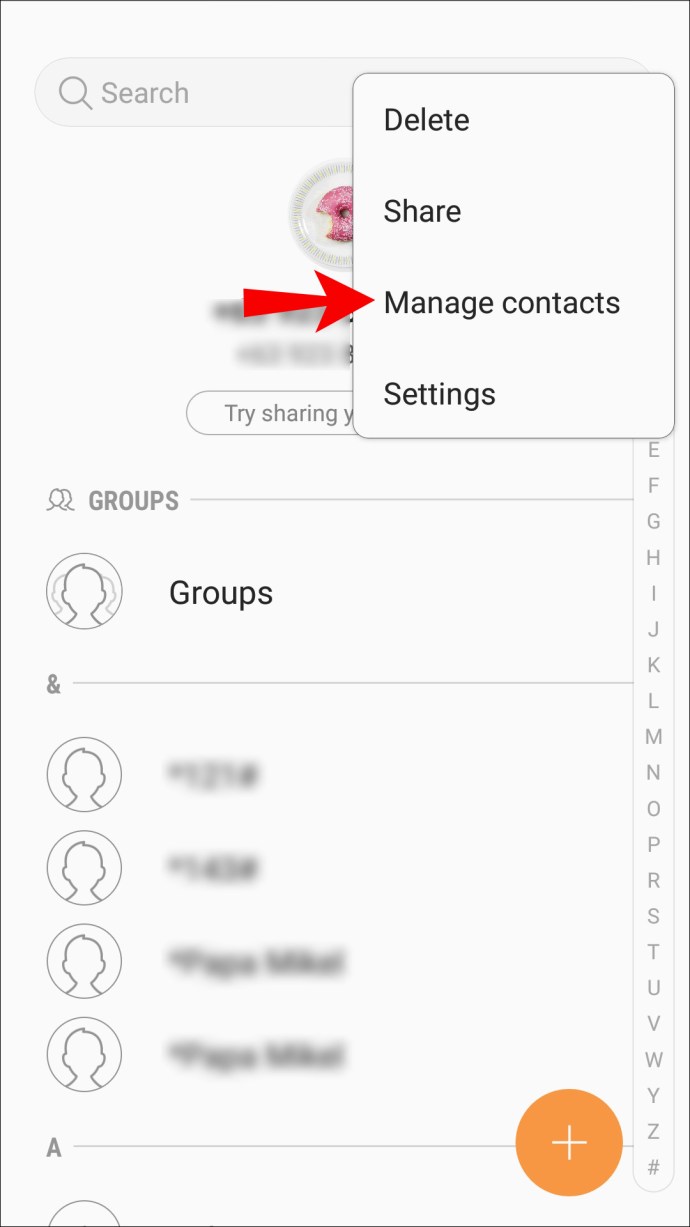

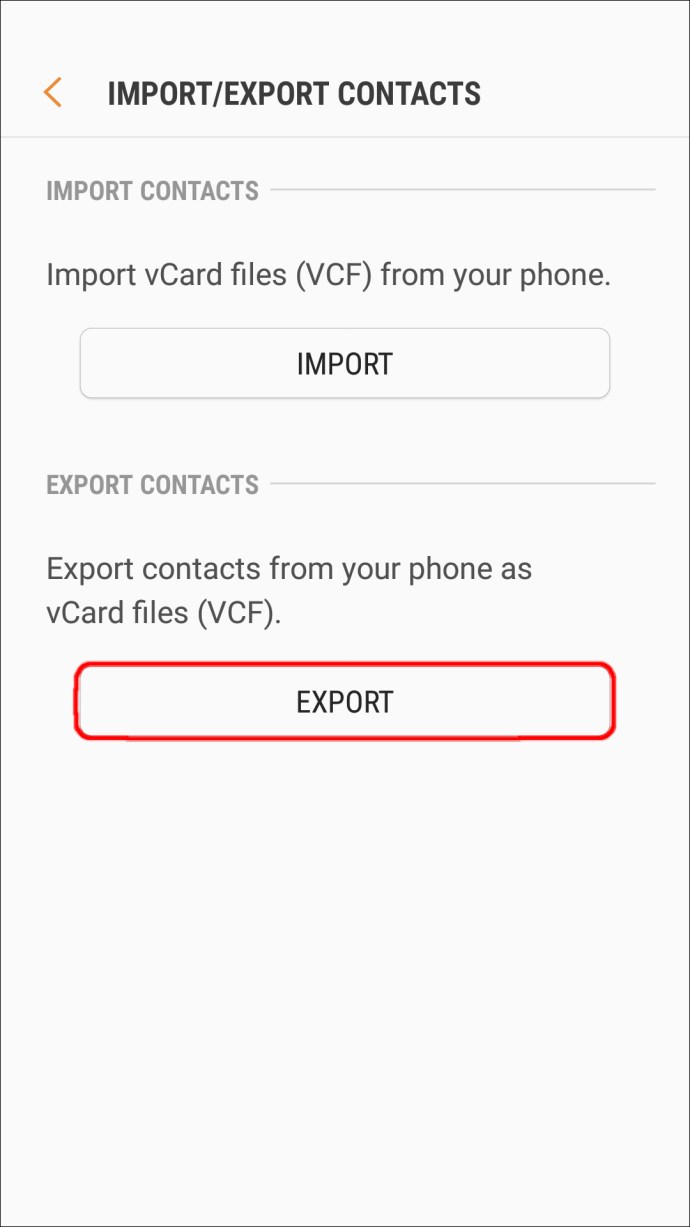
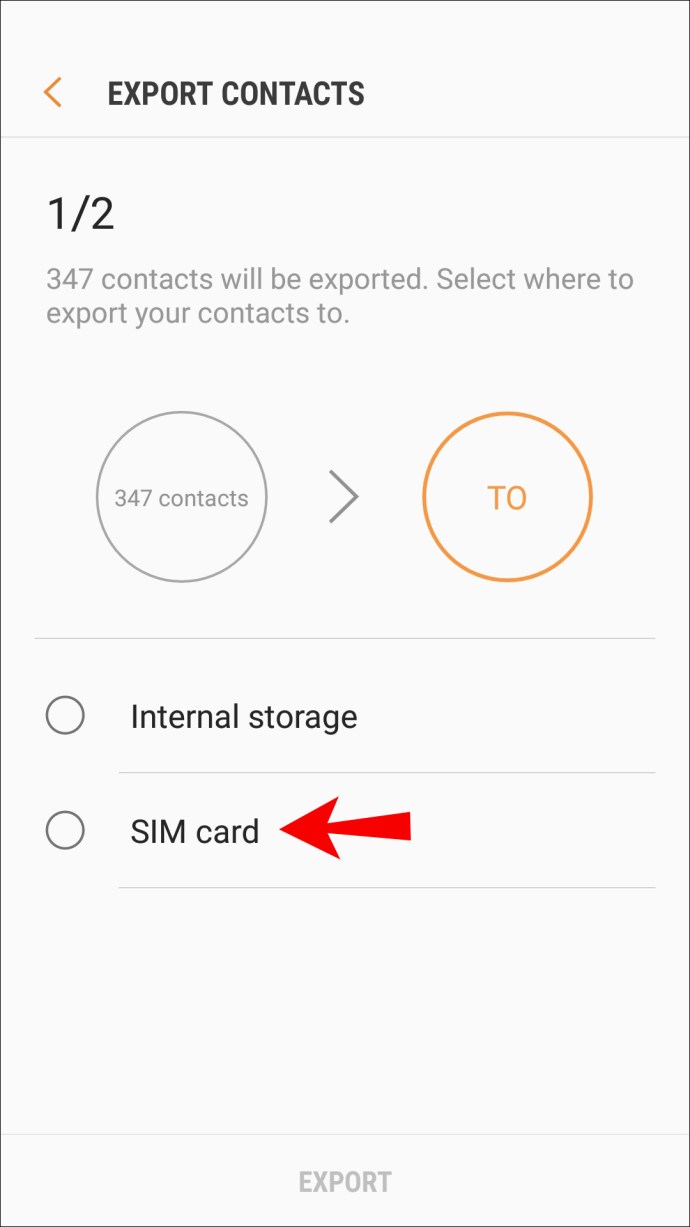
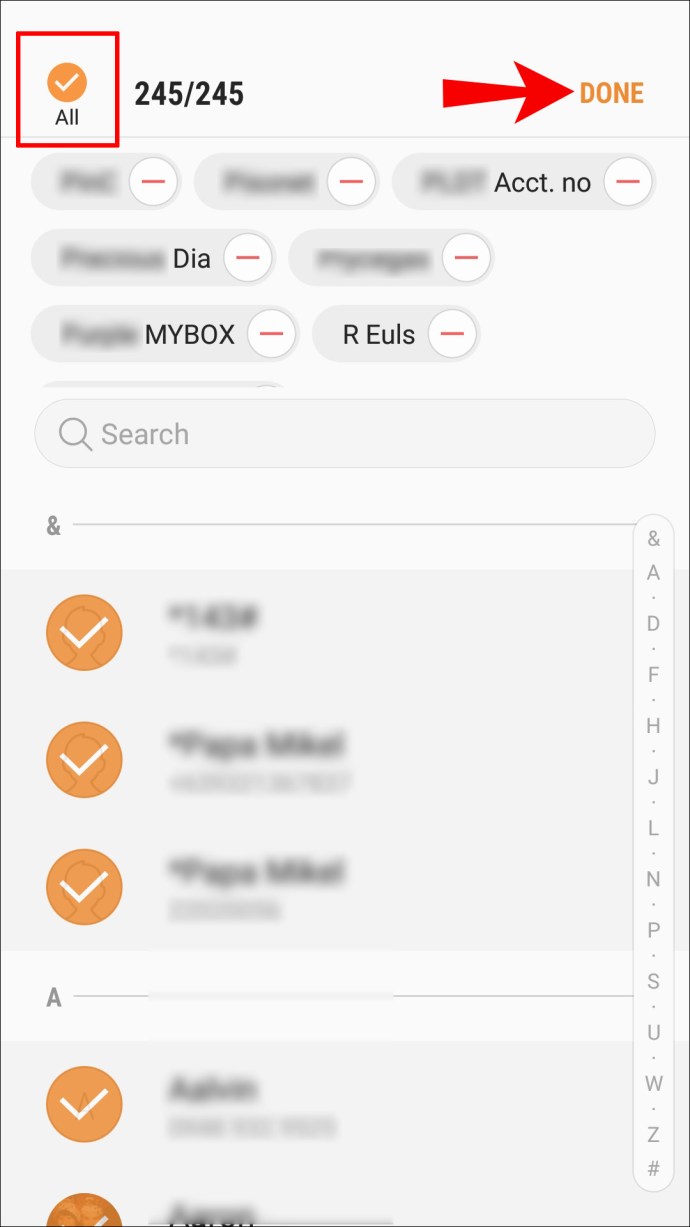
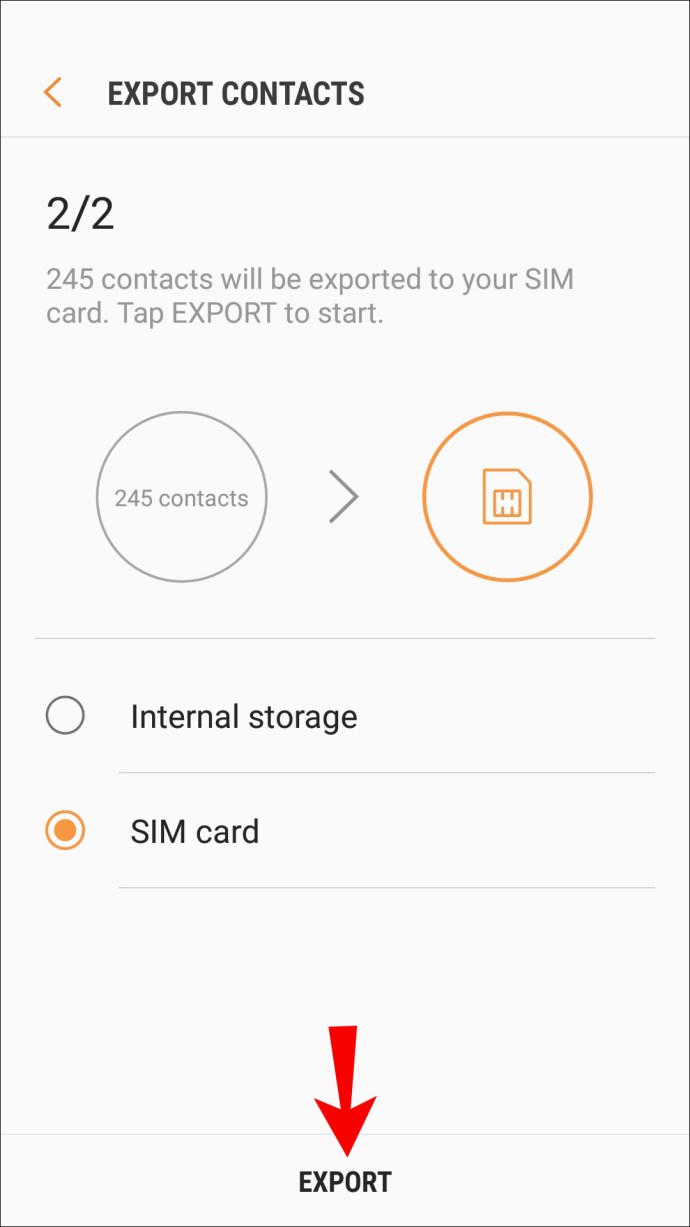

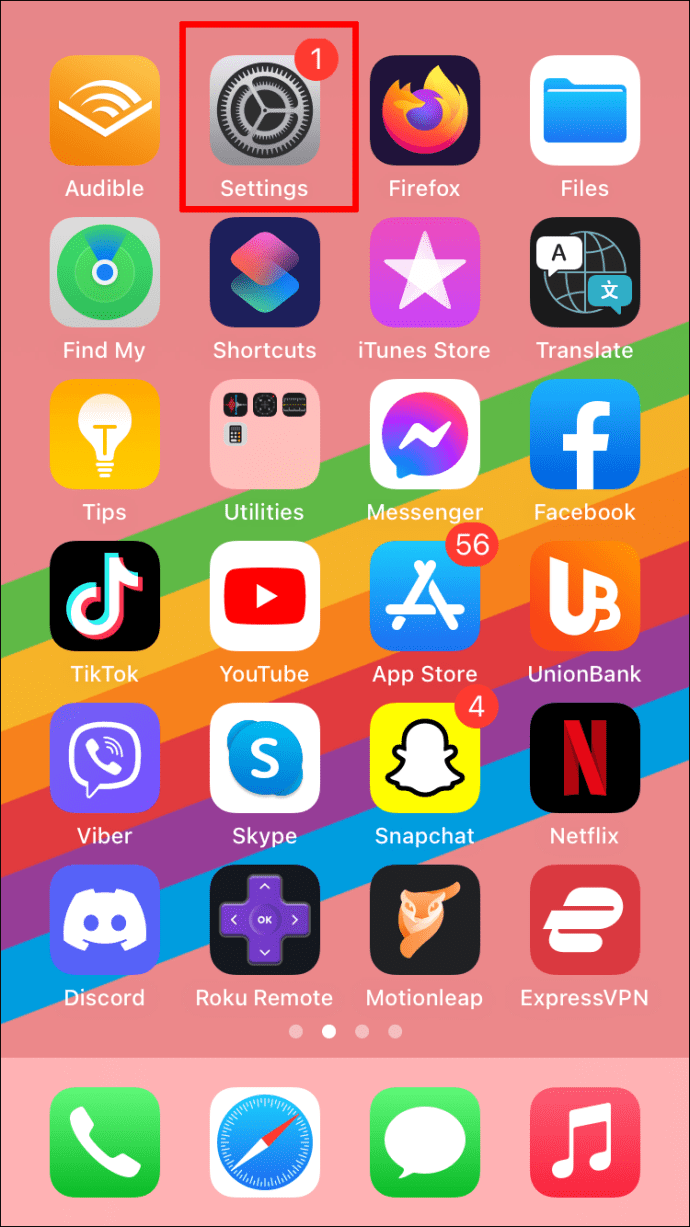
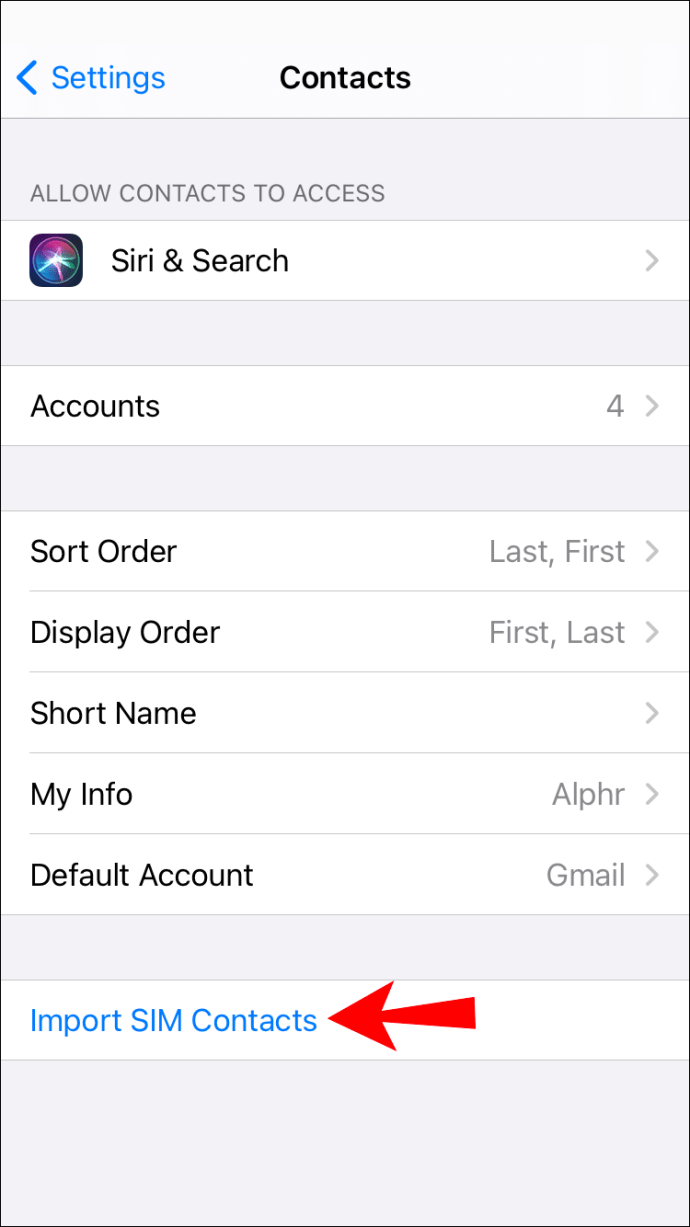
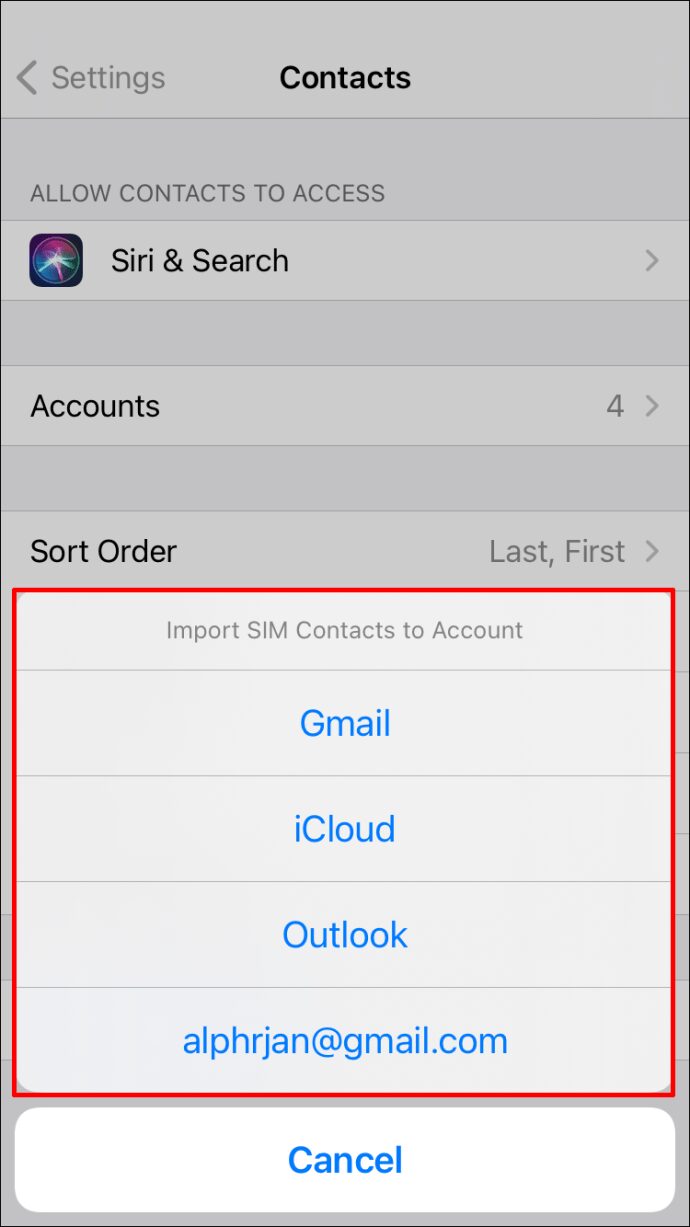
Пренесите контакте на иПхоне помоћу апликација трећих страна
Постоји неколико доступних апликација независних произвођача које олакшавају процес преноса ваших контаката на иПхоне. Ево неких од добрих:
- Ксендер – Ова бесплатна апликација омогућава корисницима да бежично преносе садржај са Андроид-а на иОС све док су обоје повезани на исту ВиФи мрежу.
- АТ&Т Мобиле Трансфер – АТ&Т корисници имају бесплатну апликацију Мобиле Трансфер која је реномирана опција која ради са иОС и Андроид уређајима. Једини недостатак: Ова апликација ради само за АТ&Т купце.
- Веризон-ова апликација Цонтент Трансфер – За разлику од АТ&Т мобилне апликације, Веризон нуди једну у Плаи продавници и Апп Сторе-у коју могу да користе сви без обзира ко је њихов мобилни оператер.
- Копирај моје податке – Ова апликација је такође бесплатна, доступна свима који имају иОС или Андроид уређај и верује јој се у индустрији.
Све што треба да урадите да бисте користили апликацију за пренос треће стране је да преузмете софтвер на оба уређаја, повежете их на исту ВиФи мрежу и пратите упутства на екрану.
Пренесите контакте на иПхоне помоћу апликације Мове то иОС
Апликација Мове то иОС је Аппле креација доступна у Гоогле Плаи продавници. Посебно је за бежични пренос Андроид података на иОС. Пре него што преместите своје контакте, уверите се да имате следеће:
- Ви-Фи је омогућен на вашем Андроид уређају.
- Ваш Андроид уређај и иПхоне су прикључени на извор напајања.
- Имате најновију верзију Пређите на иОС инсталиран на Андроид уређају.
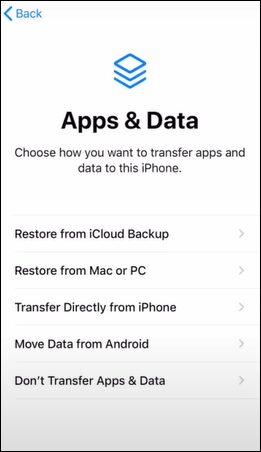
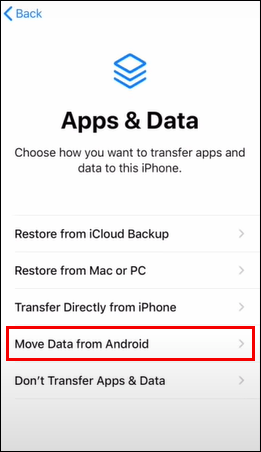
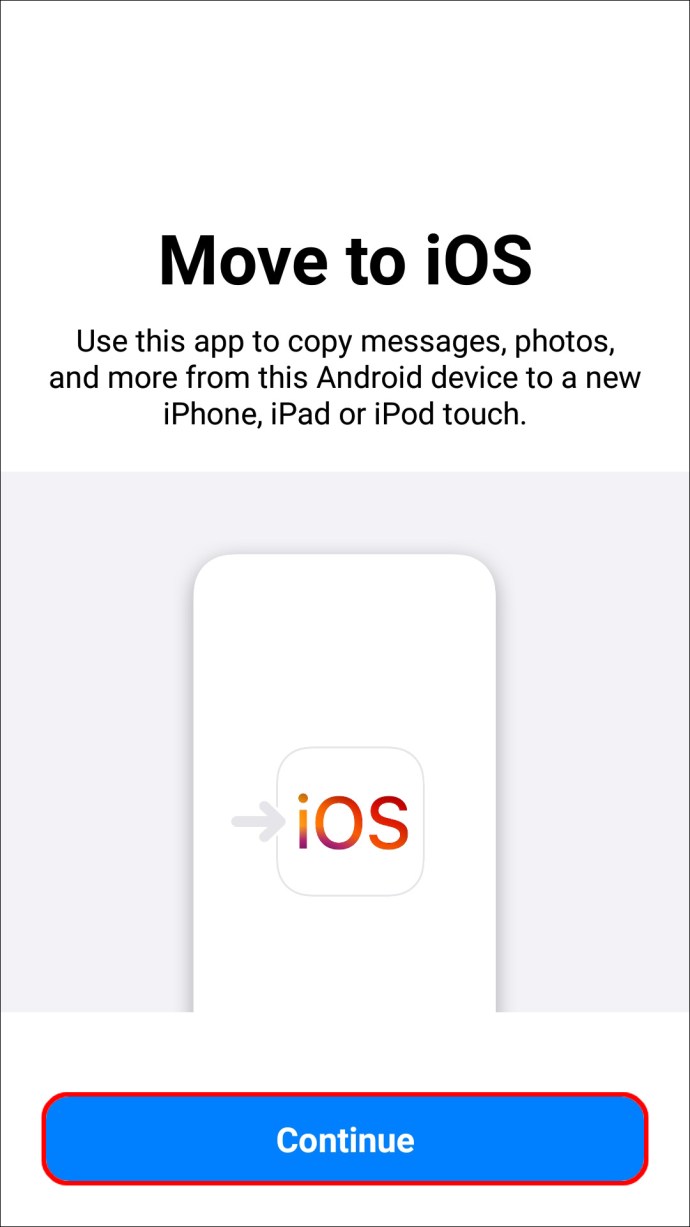
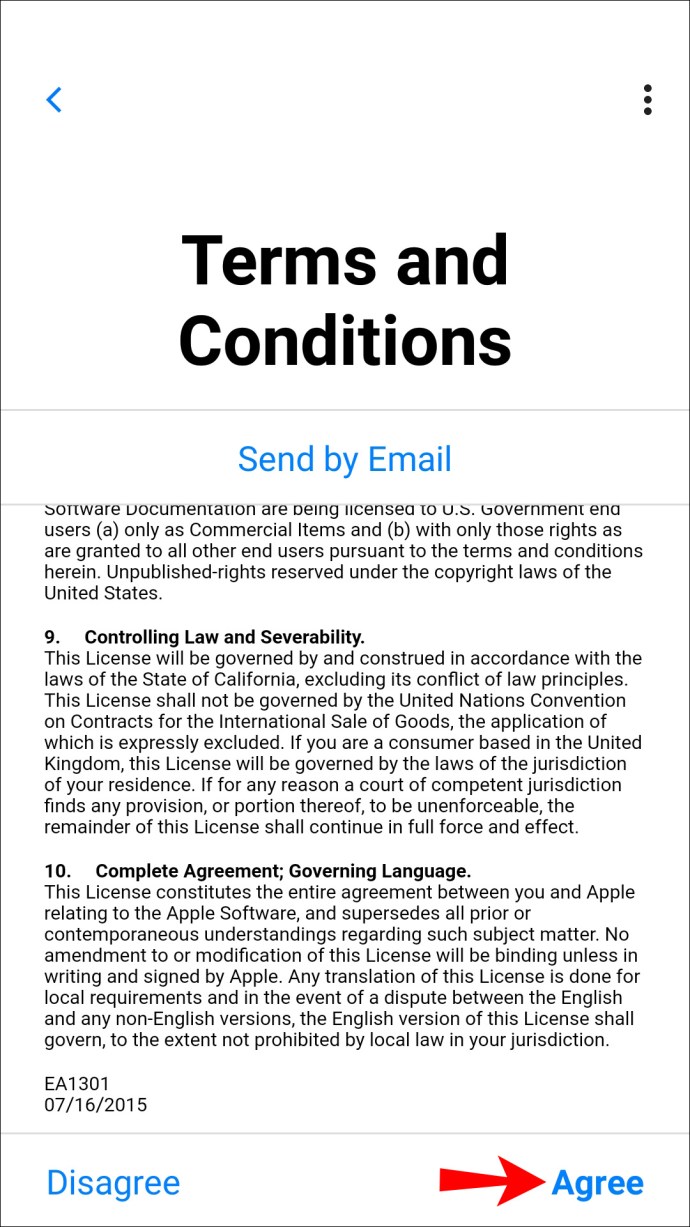
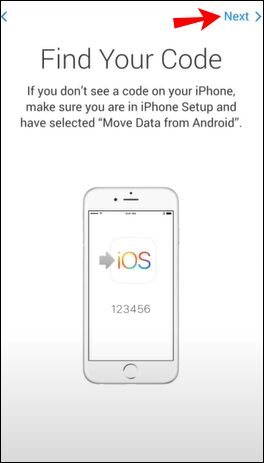
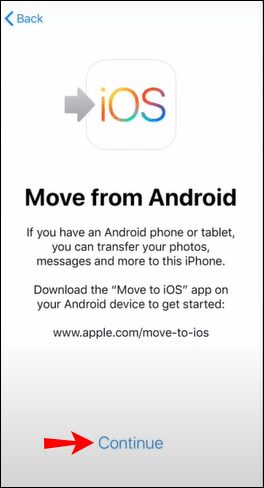
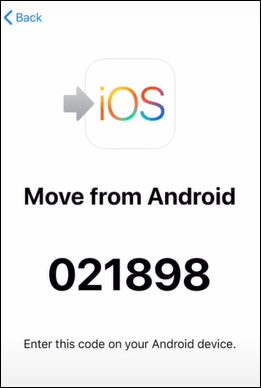
- Можете да занемарите упозорење о слабом сигналу које ваш Андроид уређај може да прикаже.
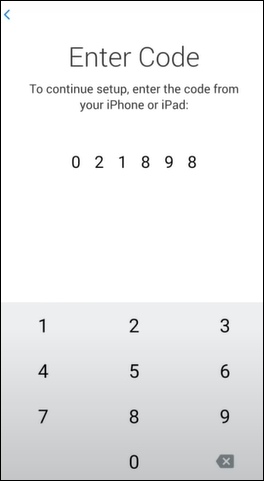

- Оставите уређаје док се трака за учитавање на вашем иПхоне-у не заврши.
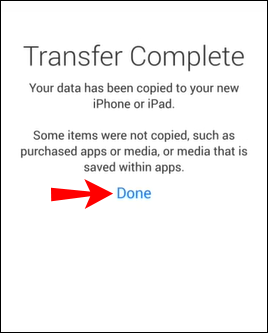
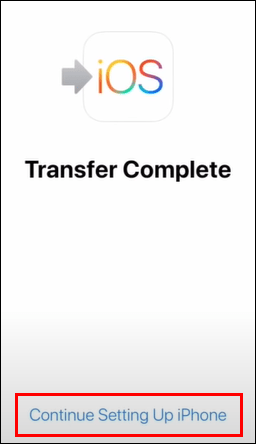
Пренесите контакте на иПхоне преко Блуетоотх-а
Можете да пренесете своје контакте са Андроид-а на иОС користећи и Блуетоотх технологију. Ево како:




Напомена: Уверите се да је ваш иПхоне у близини, да је екран откључан и да је Блуетоотх укључен.
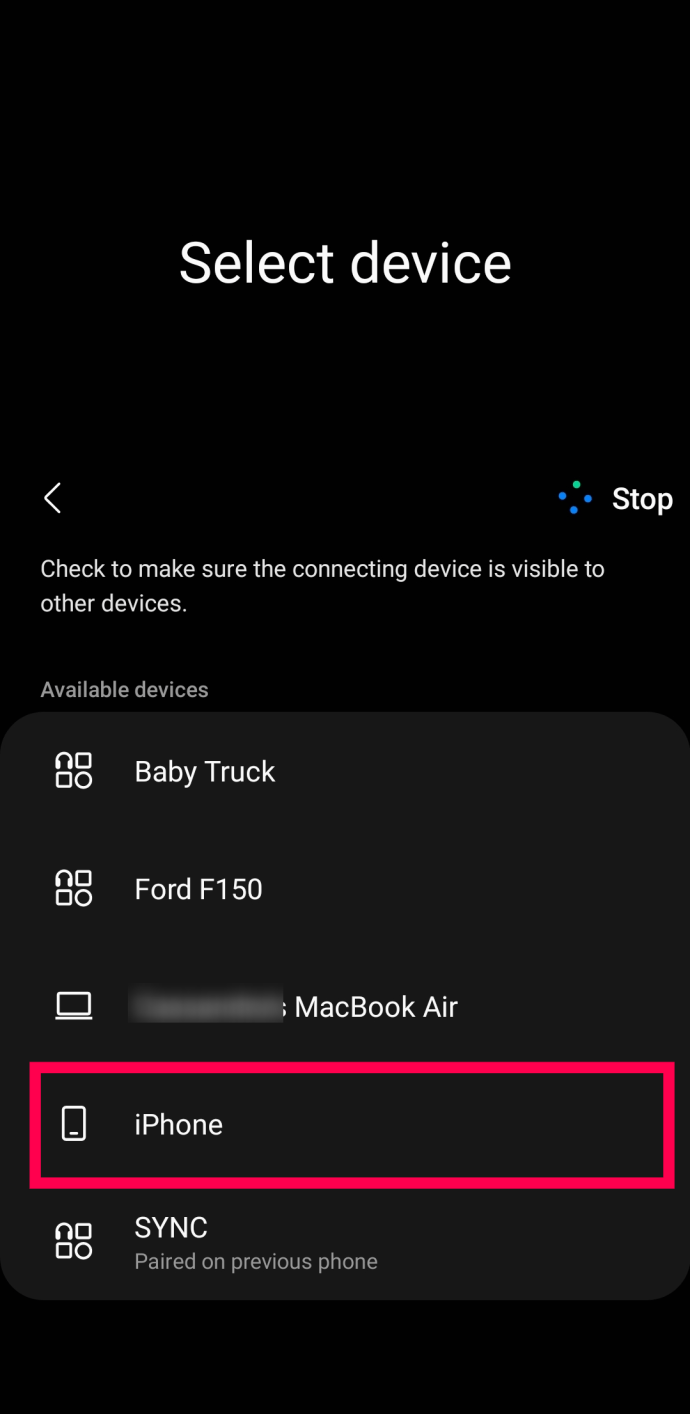
Процес може потрајати (нарочито ако имате пуно контаката). Али, овај метод захтева само Блуетоотх повезивање, што га чини савршеним решењем ако немате приступ интернету.
Додатна често постављана питања
Ево још одговора на ваша питања о преносу важних информација између оперативних система.
Како да синхронизујем Андроид белешке са иПхоне-ом?
Следећи метод користи функцију Гоогле Синц преко Андроид-а. Што омогућава да се белешке и други подаци аутоматски чувају на Гоогле налогу, а затим им се приступа са иПхоне-а.
1. Покрените „Подешавања“ преко своје Андроид апликације.
2. Према дну изаберите „Налози“, а затим „Гоогле“.
3. Омогућите „Синхронизуј сада“.
· Све ваше белешке, контакти, календар и подаци поште биће ажурирани на вашем Гоогле налогу.
4. Када завршите, покрените апликацију „Подешавања“ преко свог иПхоне-а.
5. Кликните на контакте, пошту и календар, а затим изаберите „Додај налоге“.
6. Попуните детаље, а затим се пријавите на налог којем сте претходно приступили на вашем Андроид уређају.
7. Кликните на „Даље“, а затим омогућите „Белешке“ да започнете синхронизацију.
Како да пренесем музику са Андроид-а на иПхоне?
Можете да пренесете своју музику са свог Андроид уређаја на иПхоне користећи рачунар:
1. Повежите свој Андроид уређај са рачунаром, а затим пронађите своју музику. Ако користите Мац, инсталирајте Андроид Филе Трансферпокрените га, а затим идите на „Музика“.
2. Изаберите музику коју желите да пренесете, а затим је превуците у фасциклу на рачунару.
3. Затим искључите свој Андроид уређај, а затим повежите свој иПхоне са рачунаром.
4. На рачунару покрените иТунес, а затим кликните на „Песме“ или „Музика“.
5. Превуците своје песме у одељак „Песме“ преко музичке апликације.
6. Кликните на иПхоне и изаберите „Музика“. Затим можете да синхронизујете комплетну библиотеку или само песме додате у одељак са песмама.
7. Изаберите „Синхронизација“. Ваша музика ће се преместити у музичку апликацију.
Како могу да пренесем контакте са Андроид-а на рачунар?
Ако не желите да користите апликацију треће стране, можете користити метод вЦард датотеке (ВЦФ). То укључује чување свих ваших контаката у ВЦФ, а затим пребацивање датотеке са вашег Андроид уређаја на рачунар помоћу УСБ кабла:
1. Покрените апликацију „Контакти“ на свом Андроид уређају.
2. Кликните на мени „Још“ са три тачке.
3. Изаберите „Управљање контактима“.
4. Кликните на „Увези/извези контакте“.
5. Потврдите и извезите контакте као ВЦФ на СИМ картицу/интерну меморију.
Сада је време да пренесете ВЦФ са свог Андроид уређаја на рачунар:
1. Повежите уређај са рачунаром помоћу УСБ кабла.
2. Затим, преко рачунара, отворите „Овај рачунар“/„Мој рачунар“.
3. У одељку „Уређаји и драјвери“ пронађите свој уређај и изаберите га.
4. Крећите се унутрашњом меморијом вашег уређаја.
5. Пронађите ВЦФ „Контакти“, затим га копирајте и налепите на рачунар.
Одбаците свог робота за јабуку
Андроид и иОС су два од најзаступљенијих мобилних оперативних система на свету. Уобичајена је куповина Андроид уређаја, а затим касније жеља да искусите иОС уређај. Толико уобичајено да су Андроид и иОС направили наменске апликације и друге методе за пренос ваших података између уређаја ако одлучите да их замените.
Сада када смо вам показали како да пренесете своје контакте и друге податке, да ли сте користили неки од метода предложених у овом чланку и, ако јесте, који? Да ли су се ваши контакти и други подаци пренели на ваш иПхоне како се очекивало? Како проналазите свој нови иПхоне? Јавите нам шта више волите у одељку за коментаре испод.